Où sont stockés les fichiers Yammer ?
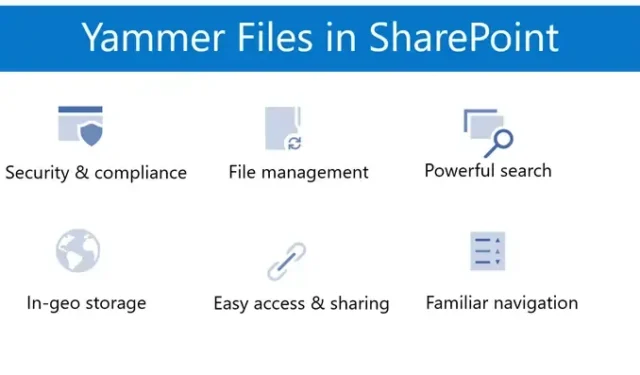
Si vous recherchiez vos anciens fichiers Yammer, vous ne les trouverez peut-être plus à l’emplacement prévu. Yammer, le service de réseau social unique pour les entreprises, a modifié son emplacement de stockage par défaut pour les fichiers Yammer . Auparavant, tous vos fichiers Yammer étaient stockés dans le stockage cloud Yammer , mais ils sont maintenant passés à SharePoint. Dans le cadre du groupe connecté Microsoft 365, vous pourrez toujours accéder à vos fichiers Yammer dans Yammer, mais l’emplacement serait SharePoint .
Qu’est-il arrivé aux anciens fichiers Yammer ?
Vous pouvez toujours trouver vos fichiers Yammer existants pour les groupes connectés sur le stockage cloud Yammer, mais ils ne sont plus modifiables et sont à la place disponibles en lecture seule. Par conséquent, maintenant, pour éditer votre fichier, vous devrez en télécharger une copie et re-télécharger le fichier et vous pourrez en éditer la nouvelle version. Le nouveau fichier sera désormais disponible sur SharePoint et vous pourrez l’utiliser pour les futures révisions.
Pour résumer, vous avez 2 versions du fichier, l’ancienne version sur le cloud Yammer et la nouvelle version sur votre SharePoint. Ayant maintenant compris, les lieux de stockage où vous trouverez vos fichiers Yammer voyons comment les trouver.
Où sont stockés les fichiers Yammer ?
Pour savoir si vos fichiers Yammer se trouvent sur Yammer Cloud ou SharePoint, recherchez l’en-tête de tout groupe Yammer connecté à Microsoft 365 et cliquez sur Fichiers.
Fichiers Yammer dans le stockage cloud
Vous verrez la capture d’écran ci-dessous au-dessus de la liste des fichiers si vos fichiers Yammer se trouvent toujours dans le stockage cloud Yammer .

Les raisons pour lesquelles vos fichiers Yammer peuvent encore se trouver dans le cloud peuvent être les suivantes :
- Votre réseau Yammer ne figure pas encore sur les groupes connectés Microsoft 365. Cela peut être attribué aux cas ci-dessous :
- Les locataires Office 365 possèdent plus d’un réseau Yammer
- L’identité Office 365 n’est pas appliquée pour votre réseau Yammer
- Vous êtes sur un réseau de base Yammer
- L’emplacement vers lequel le fichier est téléchargé n’est pas encore un groupe Yammer connecté à Microsoft 365
- Par exemple, les groupes qui ne sont pas des groupes connectés à Microsoft 365 peuvent inclure les groupes externes, les groupes secrets ou tous les groupes d’entreprise
- Messages privés Yammer
- L’organisation qui utilise une application tierce qui utilise l’API de fichiers Yammer – Cela s’applique à ceux qui utilisent les API de fichiers Yammer. Même s’ils utilisent des groupes connectés, les fichiers du locataire seront stockés dans le stockage hérité jusqu’à ce que l’application soit mise à jour pour devenir une application Azure Marketplace qui appelle les API Yammer.
Fichiers Yammer dans SharePoint
Vous verrez la capture d’écran ci-dessous au-dessus de la liste des fichiers si vos fichiers Yammer se trouvent dans SharePoint.

Si vous utilisez un groupe Yammer connecté à Microsoft 365, les conditions suivantes déterminent que vos fichiers sont stockés dans SharePoint.
- Fichiers joints à un message dans un groupe Yammer connecté à Microsoft 365.
- Fichiers téléchargés vers un groupe à partir de la page Fichiers d’un groupe Yammer connecté à Microsoft 365.
- Fichiers joints à un e-mail envoyé à un groupe Yammer connecté à Microsoft 365.
Comment accéder aux fichiers Yammer dans SharePoint
Pour accéder à vos fichiers Yammer téléchargés sur SharePoint, accédez au sous- dossier Applications > Yammer de la bibliothèque de documents SharePoint pour le groupe connecté Microsoft 365. Vous pouvez localiser la bibliothèque SharePoint de Yammer sous Ressources Microsoft 365 sur le côté droit d’un groupe Yammer connecté à Microsoft 365, ainsi que via SharePoint lui-même.
Voici comment vous pouvez télécharger/uploader vos fichiers.
A télécharger
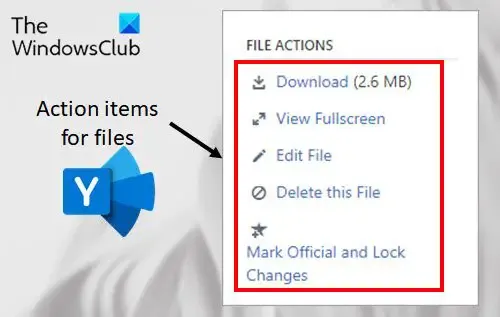
- Localisez le fichier dans Yammer et cliquez dessus.
- Comme indiqué ci-dessous, sous Actions de fichier, cliquez sur Télécharger.
- Spécifiez un emplacement, puis cliquez sur Enregistrer .
Pour le téléchargement :
- Accédez à la page Fichiers de Yammer et cliquez sur Télécharger un fichier ou sur Télécharger .
- Cliquez sur Choisir un fichier , sélectionnez le fichier , cliquez sur Ouvrir , puis sur Télécharger .
Résumé
Localiser les fichiers Yammer ne semble pas être une tâche difficile, n’est-ce pas ? De plus, avec SharePoint, vous bénéficiez de fonctionnalités de sécurité et de conformité supplémentaires, notamment l’eDiscovery, la protection contre la perte de données et la résidence géographique pour les fichiers au repos.
Où les fichiers Yammer sont-ils stockés ?
Les fichiers Yammer sont stockés sur SharePoint si vous êtes dans des groupes connectés à Microsoft 365. Cependant, pour ceux sur le réseau de base Yammer ou sans groupes connectés à Microsoft 365, les fichiers sont stockés sur le cloud Yammer.
Quelle est la meilleure méthode pour stocker les fichiers Yammer ?
SharePoint est la meilleure méthode car elle offre des avantages supplémentaires comme une plus grande possibilité de découverte, une interface utilisateur familière pour la navigation dans les fichiers et un accès hors ligne aux fichiers en synchronisant un dossier SharePoint avec un dossier sur leur PC.



Laisser un commentaire